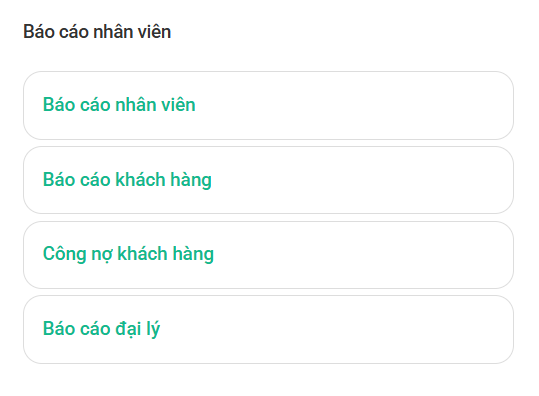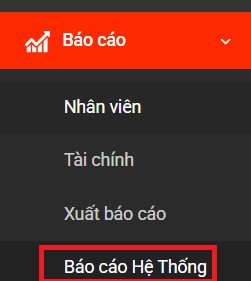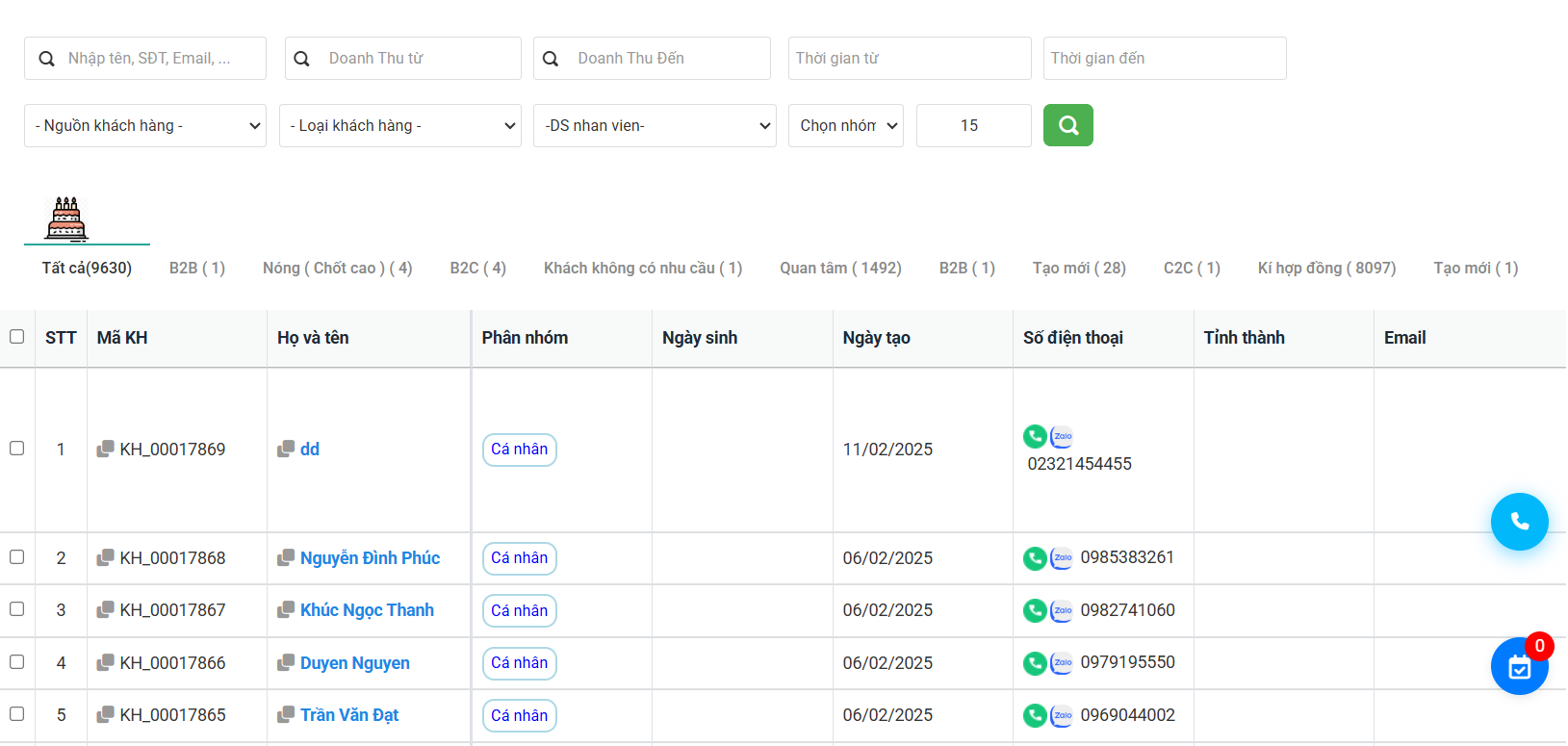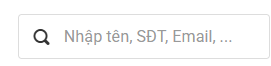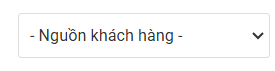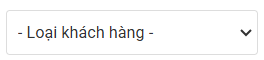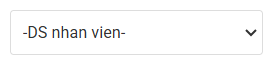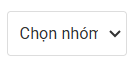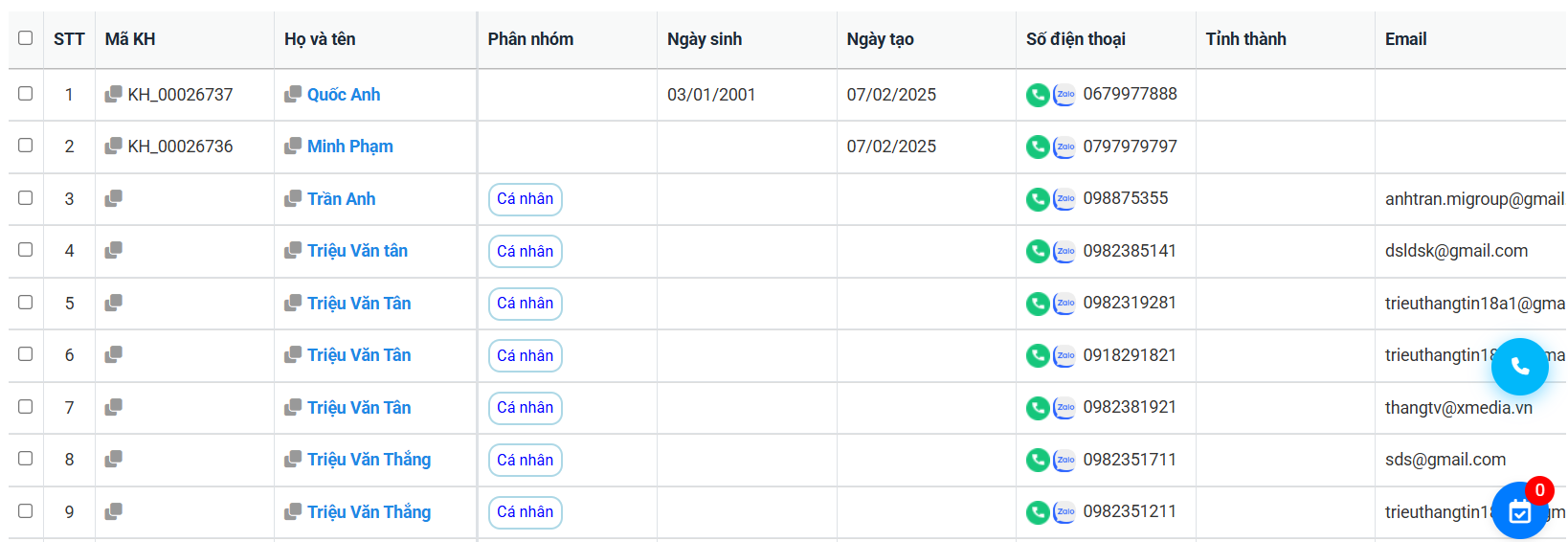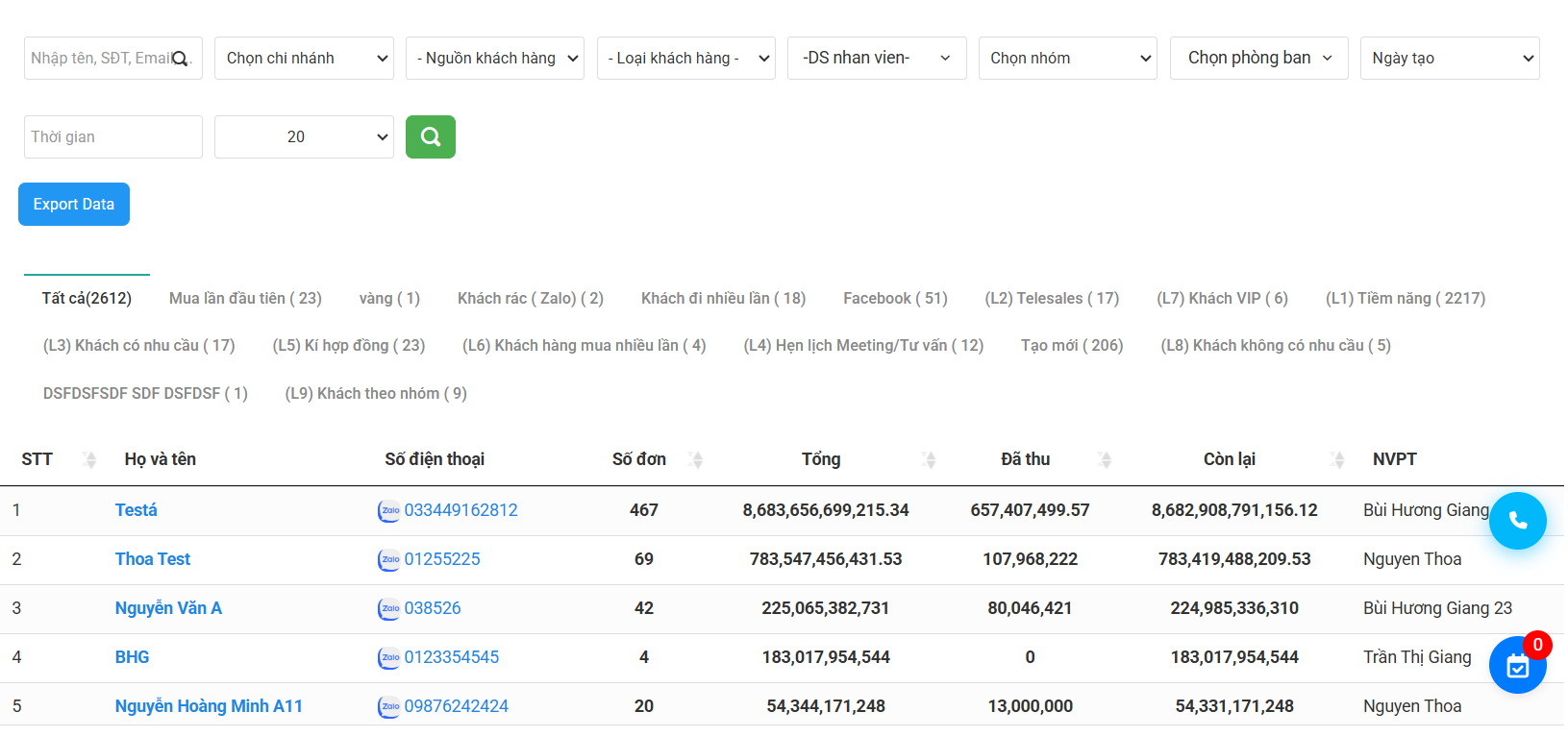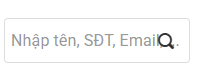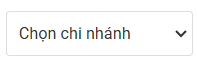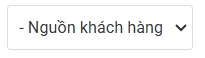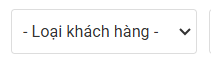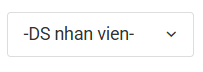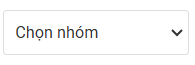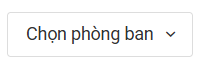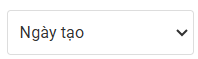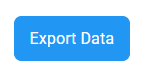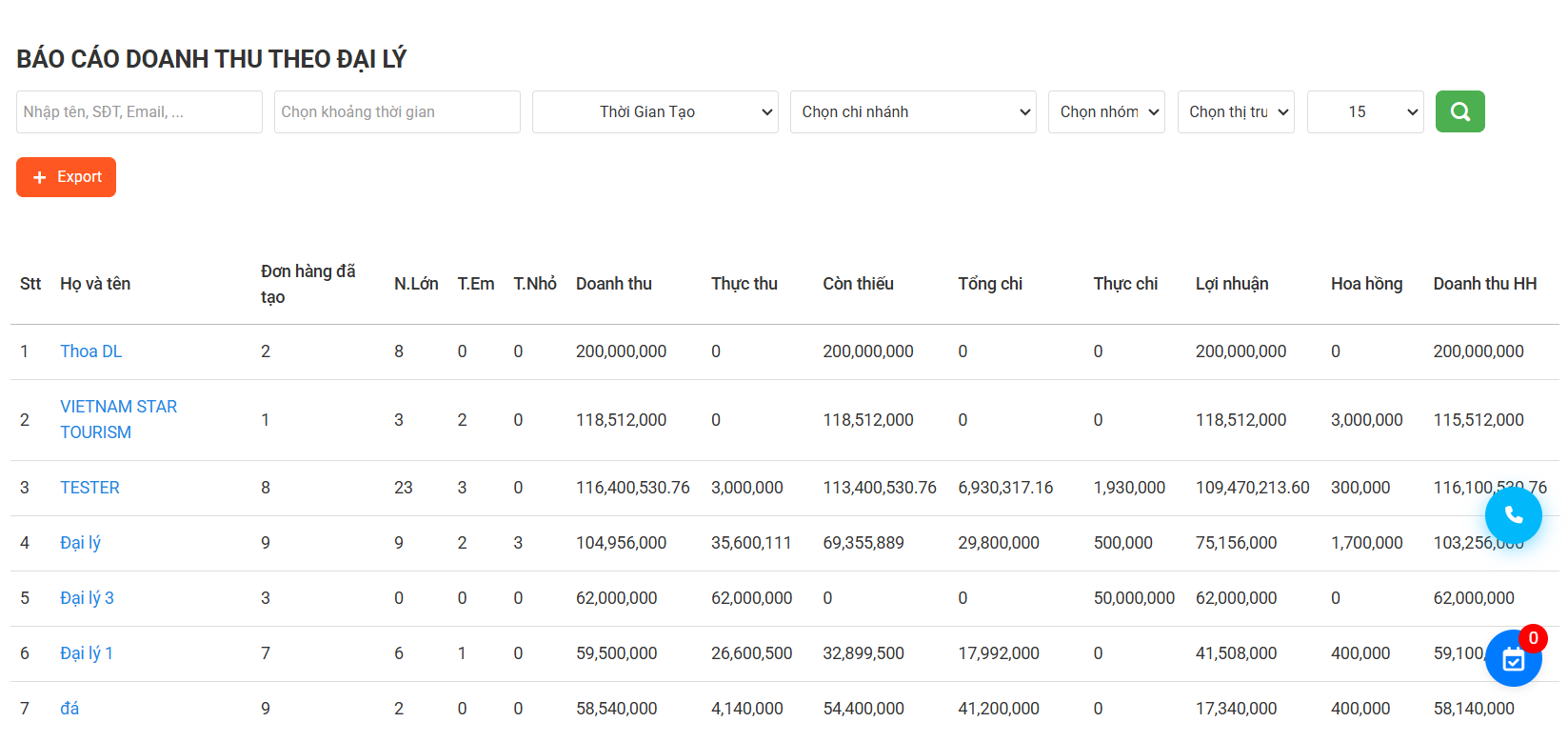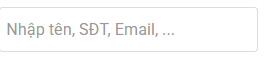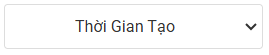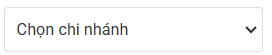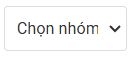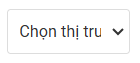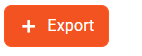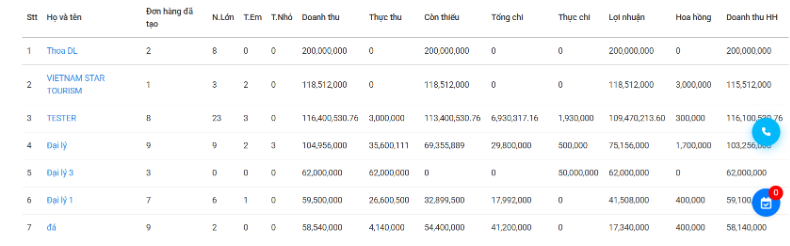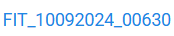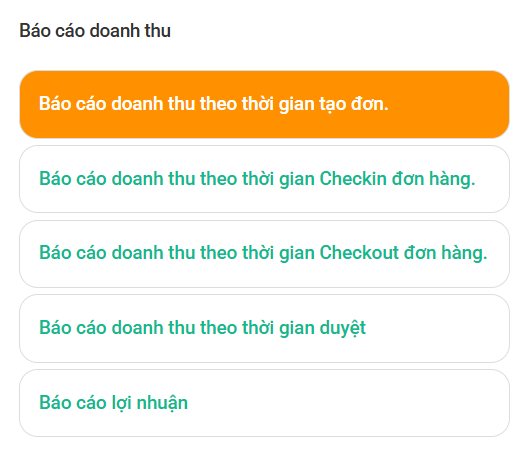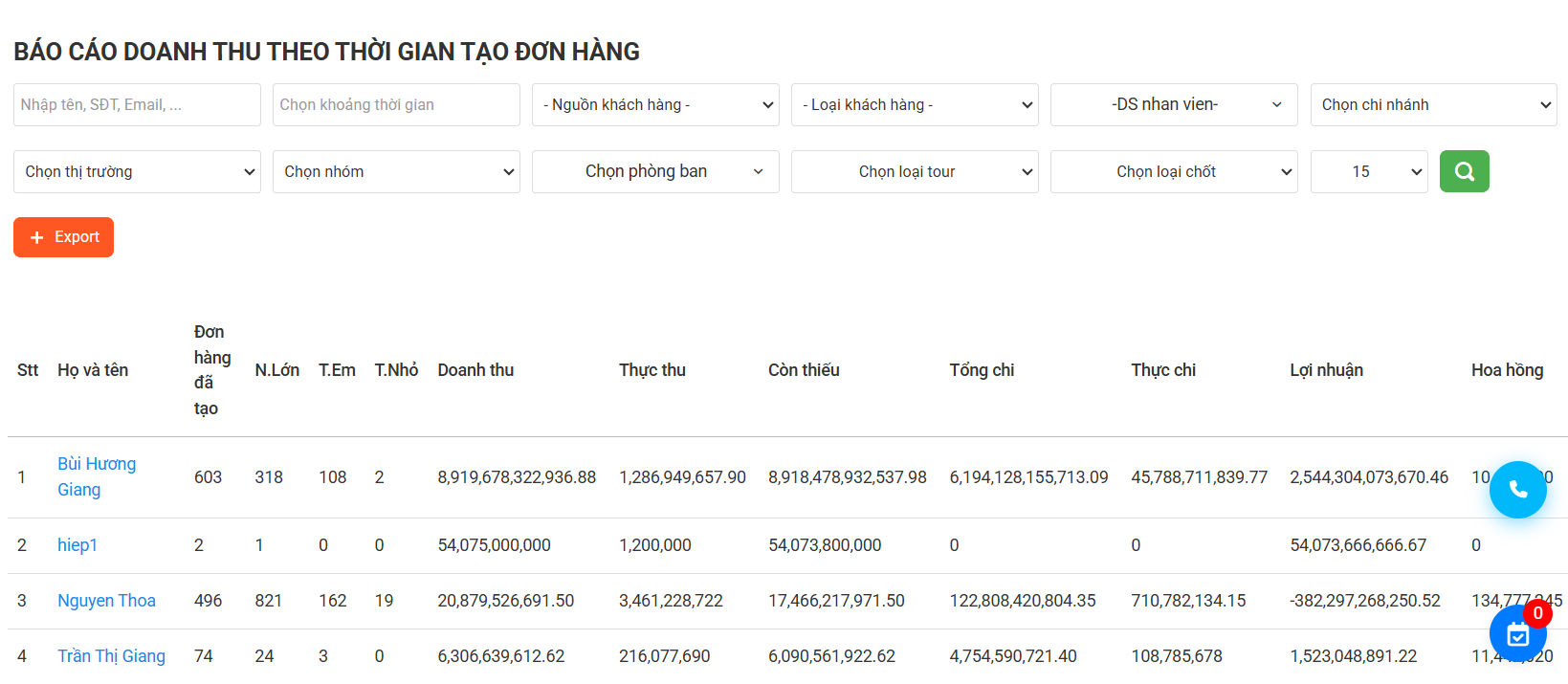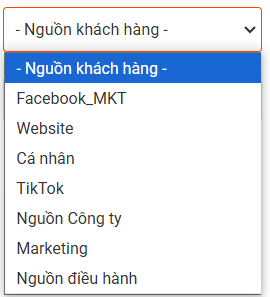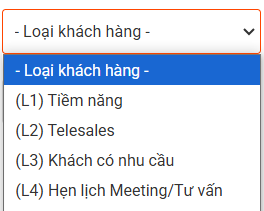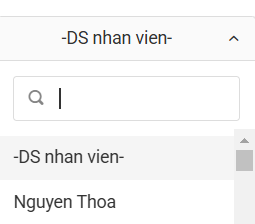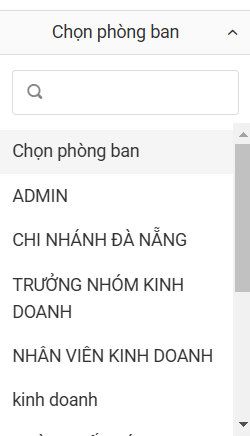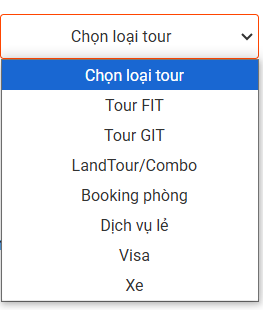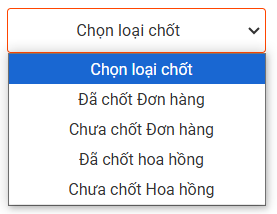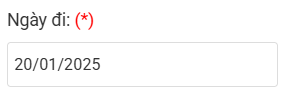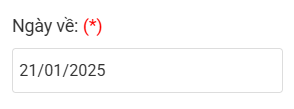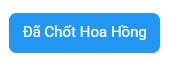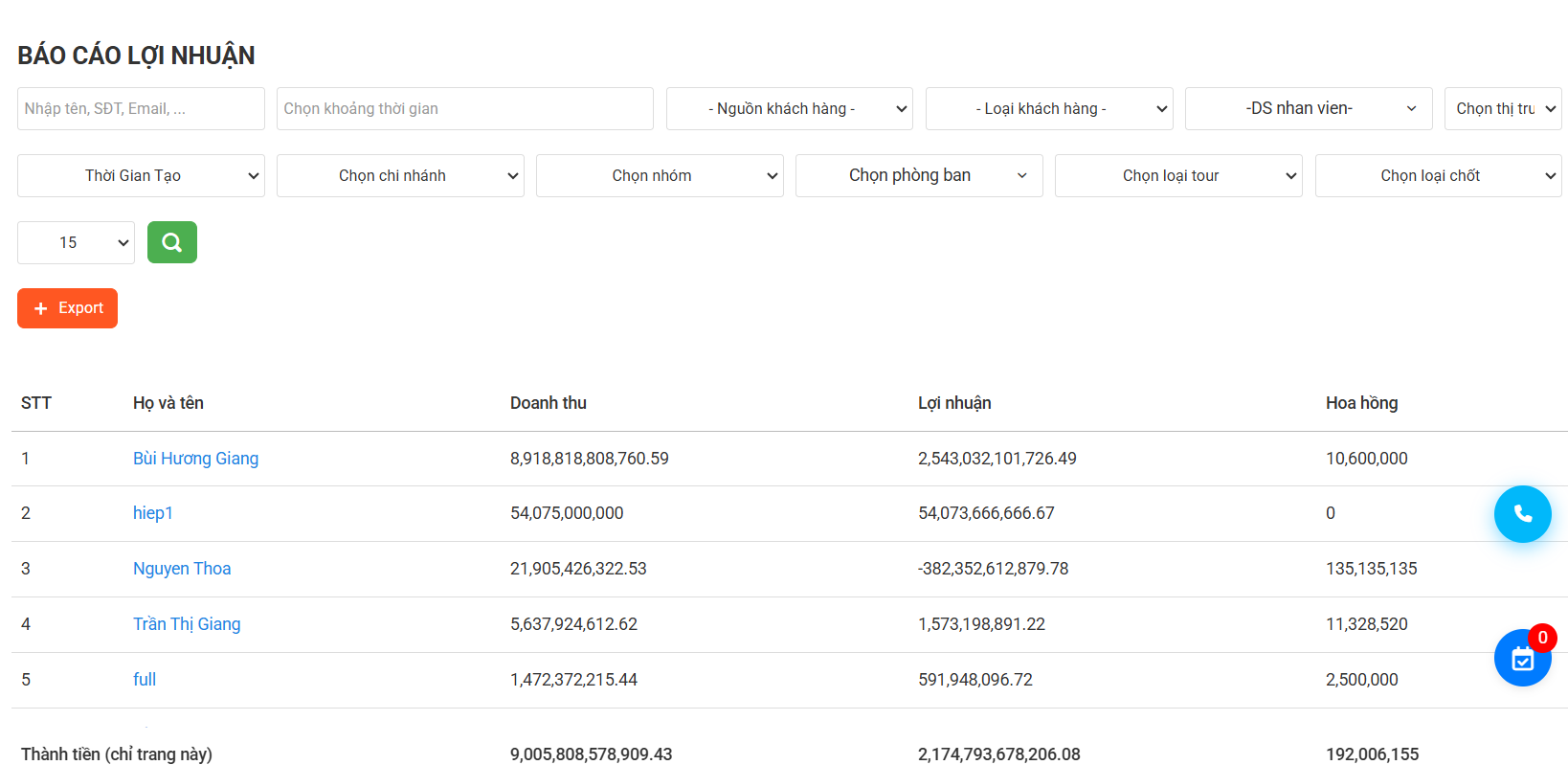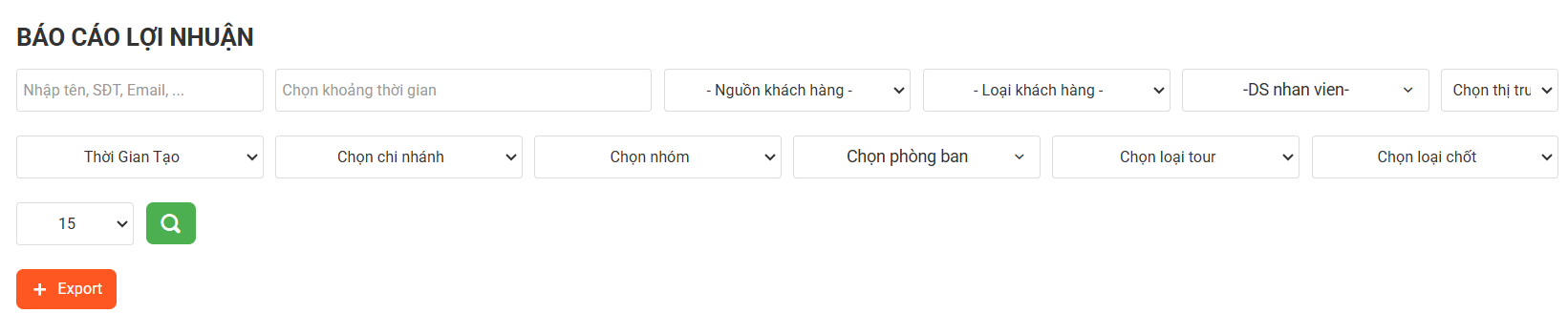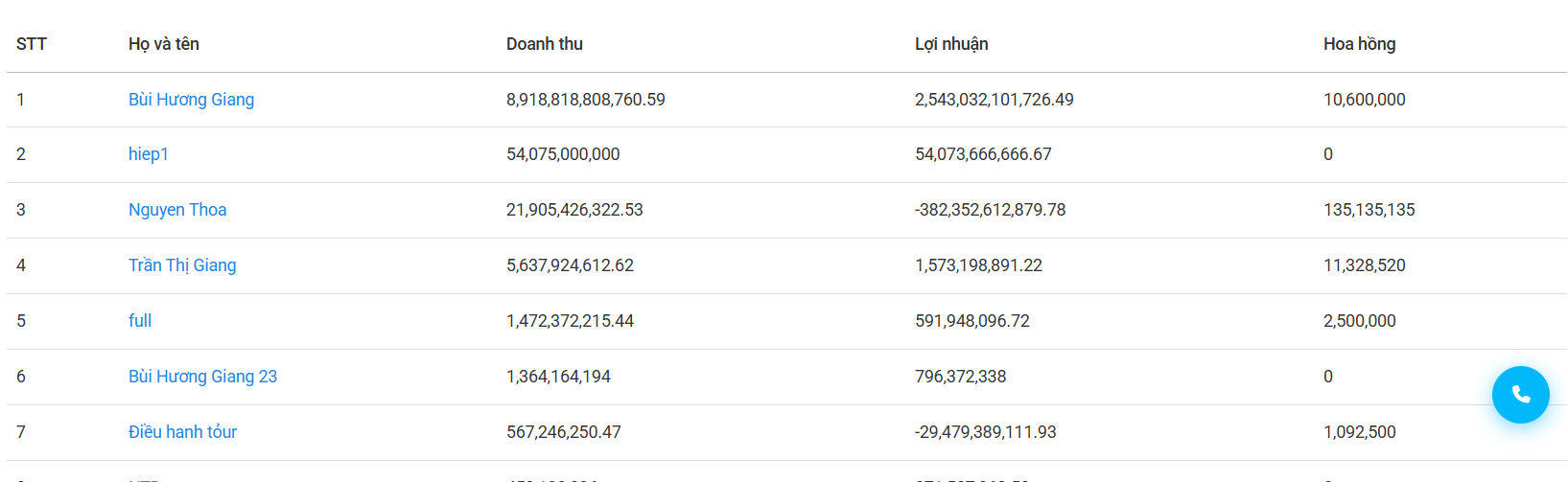TỔNG HỢP BÁO CÁO
Truy cập Báo cáo -> Báo cáo hệ thống:
1. Báo cáo nhân viên
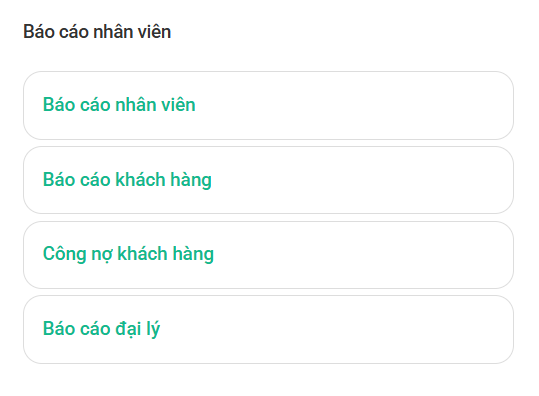
1.1. Báo cáo nhân viên
Xem báo cáo như Module Báo cáo nhân viên
1.2. Báo cáo khách hàng
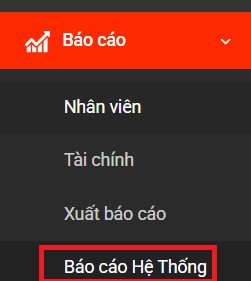
- Màn Báo cáo nhân viên:
-
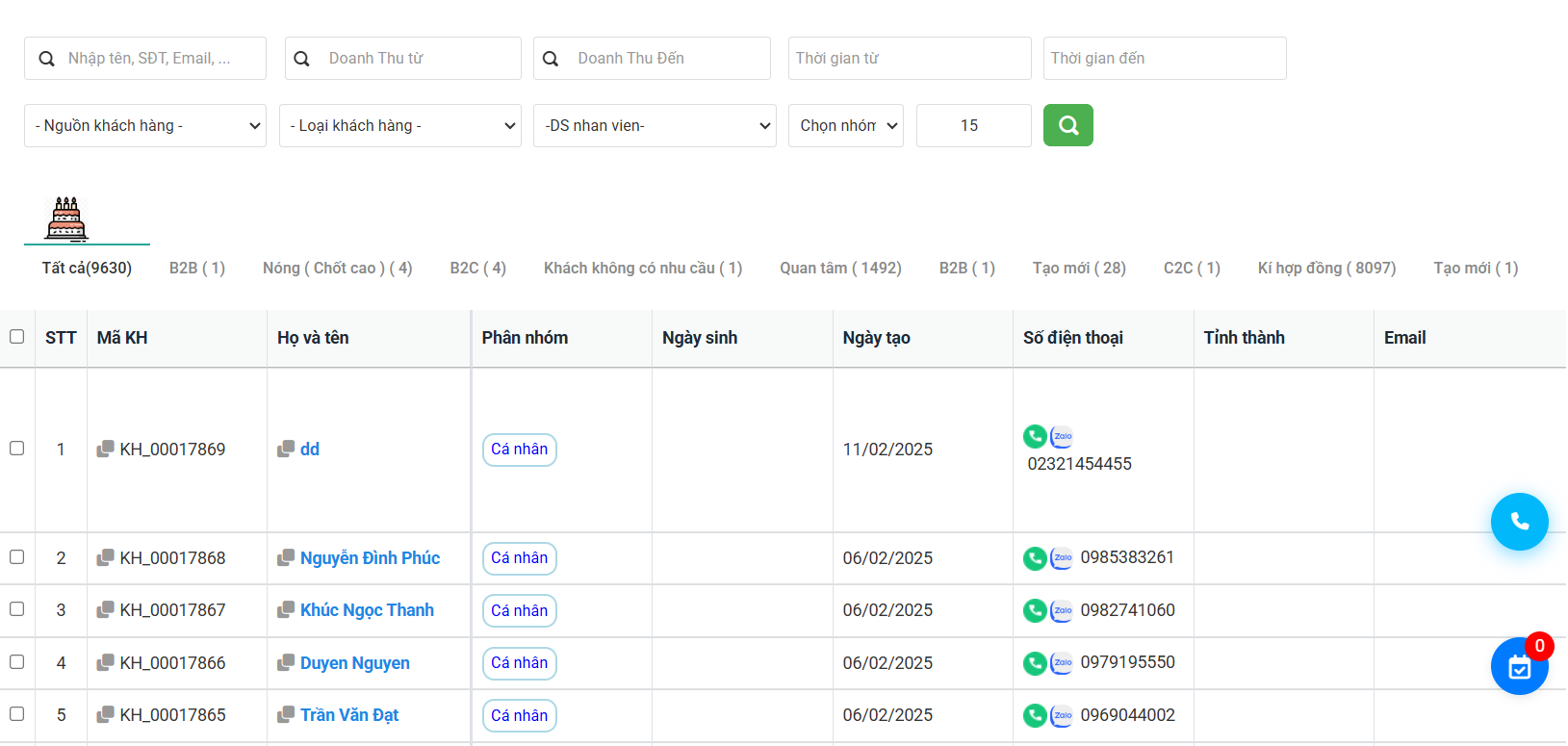
1.2.1. Quản lý bộ lọc

| Trường thông tin |
Hình ảnh minh hoạ |
Mô tả |
| Nhập tên, SĐT, Email |
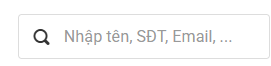 |
Tìm kiếm khách hàng theo tên, Số điện thoại, email khách hàng |
| Doanh thu Từ - Đến |
 |
Tìm kiếm theo doanh thu
Ví dụ: Tìm kiếm khách hàng có doanh thu trong khoảng 1,000,000 - đến 5,000,000 |
| Thời gian từ - đến |
 |
Lọc theo khoảng thời gian tạo khách hàng |
| Nguồn khách hàng |
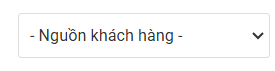 |
Lọc hiển thị theo nguồn khách hàng: Cá nhân. tiktok, Nguồn công ty,... |
| Loại khách hàng |
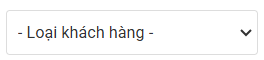 |
Lọc hiển thị theo nguồn khách hàng: Telesales, Tiềm năng,... |
| DS nhân viên |
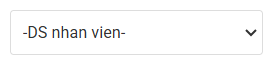 |
Lọc theo nhân viên tạo data KH |
| Chọn nhóm |
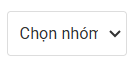 |
Lọc theo nhóm |
1.2.2. Quản lý danh sách khách hàng
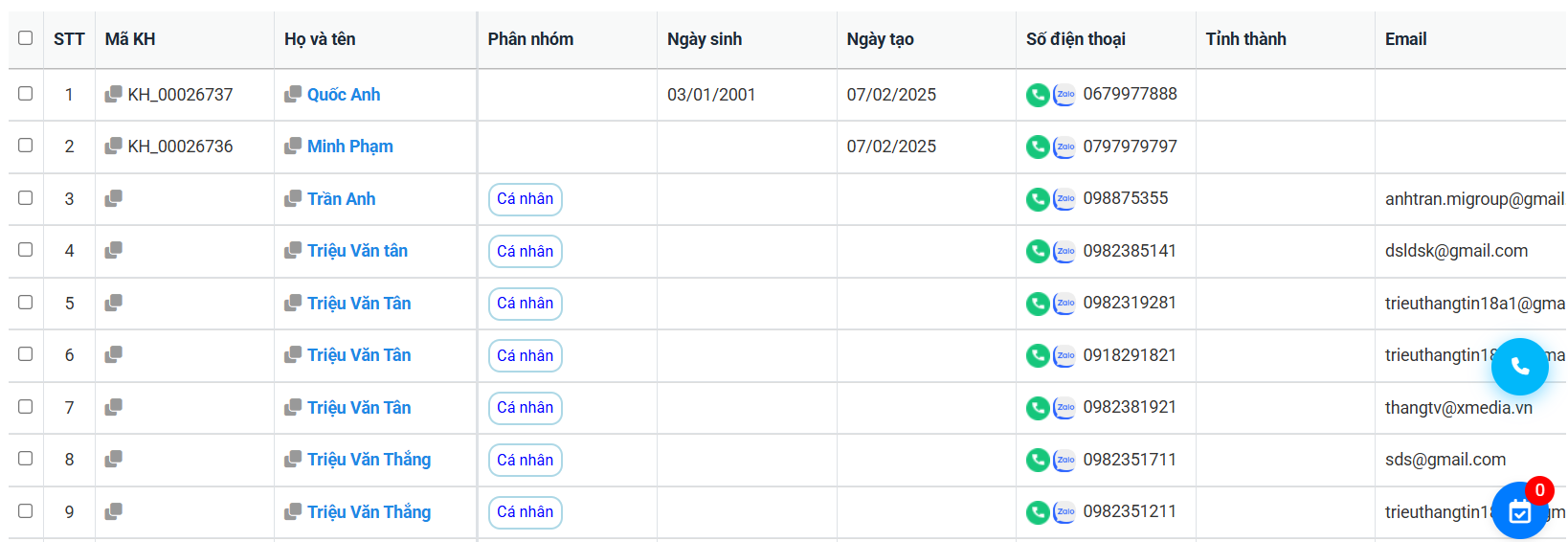
- Các thao tác trên màn list danh sách khách hàng: Các chức năng, thao tác: Xoá, sửa, đặt lịch CSKH,... tương tự như module Data Khách Hàng
(Mục 3.Quản lý danh sách khách hàng)
1.3. Công nợ khách hàng
Truy cập Báo cáo -> Báo cáo Công nợ khách hàng
| Trường thông tin |
Hình ảnh minh hoạ |
Mô tả |
| Nhập tên, SĐT, Email |
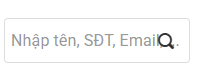 |
Tìm kiếm khách hàng theo tên, Số điện thoại, email khách hàng |
| Chọn chi nhánh |
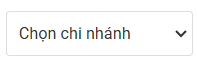 |
Lọc theo chi nhánh người tạo Data KH |
| Nguồn khách hàng |
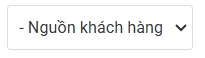 |
Lọc hiển thị theo nguồn khách hàng: Cá nhân. tiktok, Nguồn công ty,... |
| Loại khách hàng |
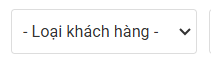 |
Lọc hiển thị theo nguồn khách hàng: Telesales, Tiềm năng,... |
| Danh sách nhân viên |
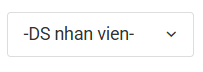 |
Lọc Data KH theo nhân viên tạo |
| Chọn nhóm |
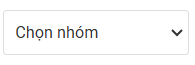 |
Lọc hiển thị Data theo nhóm |
| Chọn phòng ban |
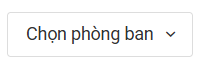 |
Lọc Data theo từng phòng ban |
| Ngày tạo |
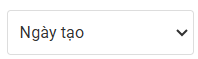 |
Chọn tiêu chí lọc: Ngày tạo/ Ngày checkin/ Checkout |
| Export |
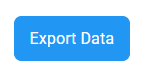 |
Tải xuống File Excel Báo cáo công nợ khách hàng |
1.4. Báo cáo Đại Lý
Truy cập Báo cáo -> Báo cáo hệ thống -> Báo cáo Đại Lý
- Màn Báo cáo Doanh thu theo đại lý hiển thị:
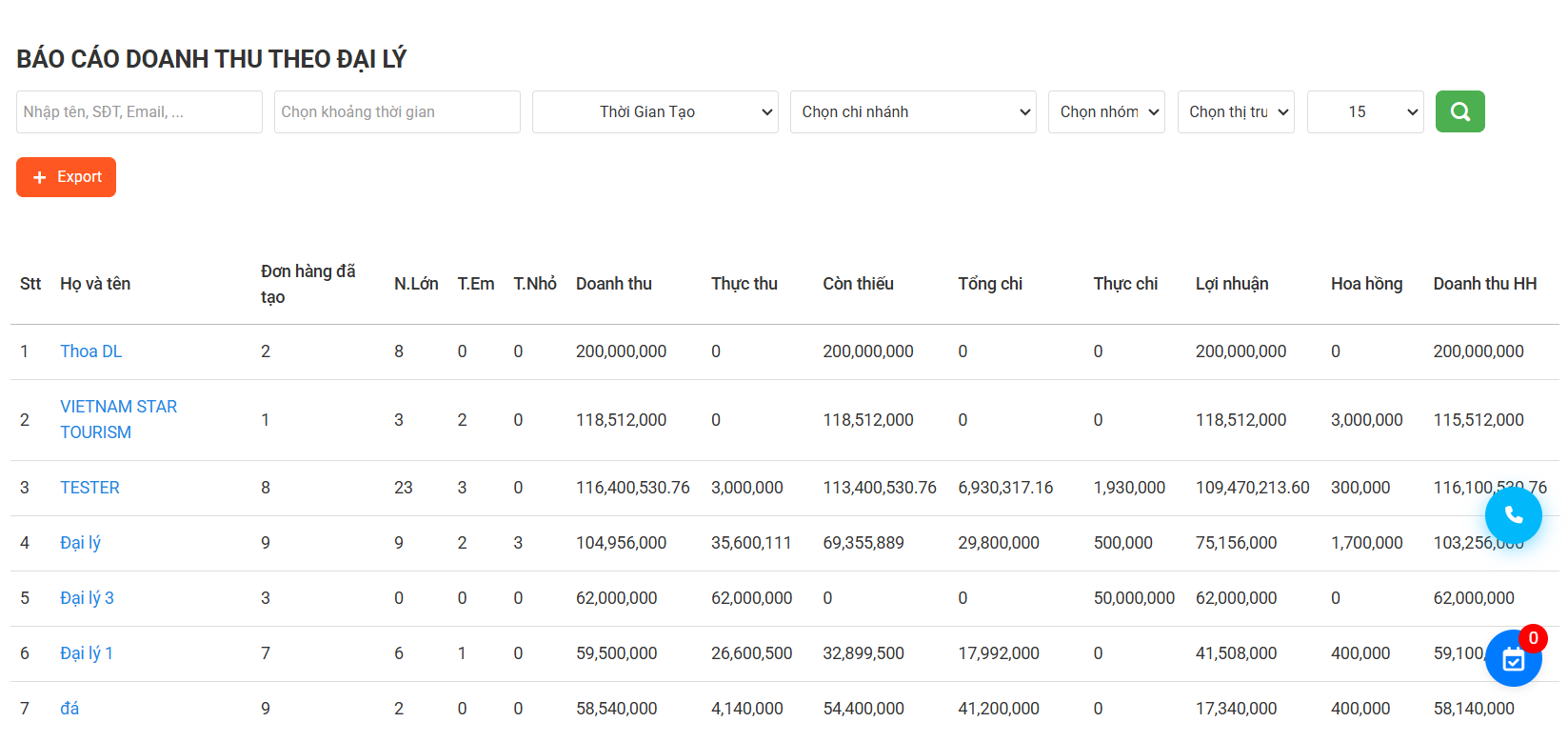
1.4.1. Quản lý bộ lọc

| Trường thông tin |
Hình ảnh minh hoạ |
Mô tả |
| Nhập tên, SĐT, Email |
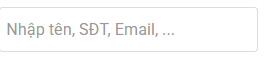 |
Tìm kiếm đại lý theo Tên. SĐT, Email |
| Chọn khoảng thời gian |
 |
- Chọn khoảng thời gian tạo đơn |
| Thời gian tạo |
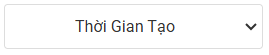 |
- Chọn các lựa chọn xem báo cáo của Đại Lý theo đơn: Thời gian Tạo, Thời gian checkin/ checkout đơn hàng |
| Chọn chi nhánh |
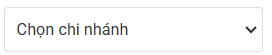 |
Lọc Đại lý theo chi nhánh |
| Chọn nhóm |
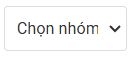 |
Lọc báo cáo Đại lý theo nhóm |
| Chọn thị trường |
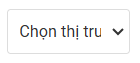 |
Lọc báo cáo theo thị trường |
| Export |
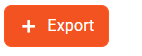 |
Export ra File excel Báo cáo Doanh thu theo đại lý |
1.4.2. Quản lý danh sách báo cáo Đại lý
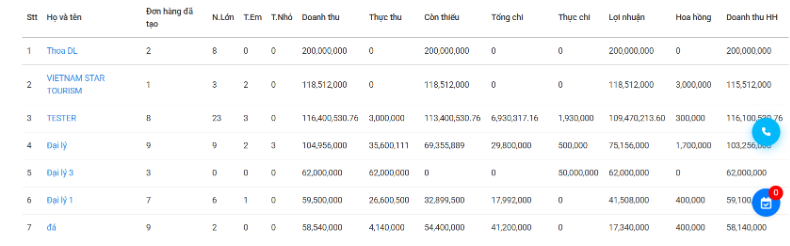
-
Xem Báo cáo doanh thu theo thời gian tạo/ Checkin/ Checkout đơn hàng của từng Đại lý:
Bước 1 : Tại màn quản lý danh sách Đại lý => Click vào 1 tên Đại lý:

Bước 2: Màn báo cáo Doanh thu theo thời gian tạo đơn hàng VD: đại lý Thoa DL:
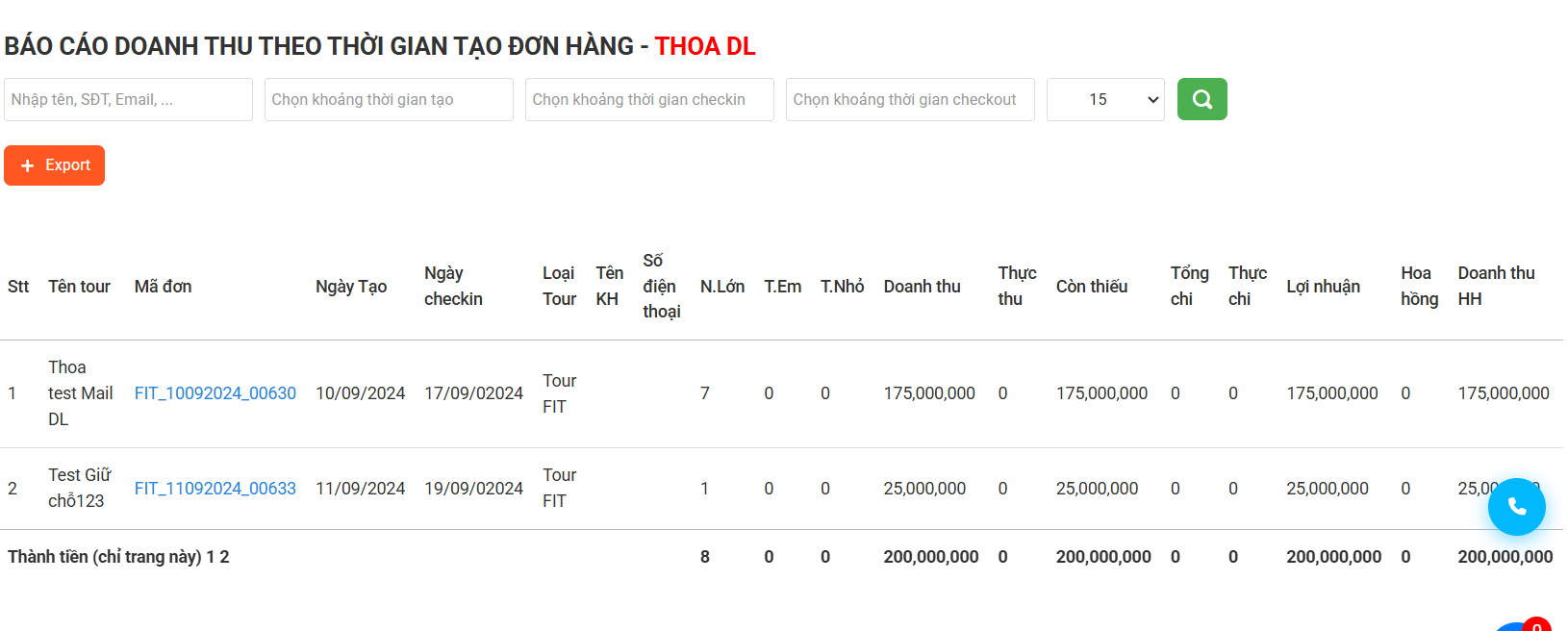
- Tại màn này có thể thấy được các thông số báo cáo: Doanh thu, thực thu, còn thiếu, tổng chi, thực chi, hoa hồng, Doanh thu hoa hồng
- Vỉew chi tiết đơn hàng : Click vào mã đơn
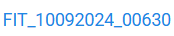 để xem chi tiết đơn hàng
để xem chi tiết đơn hàng
2. Báo cáo doanh thu
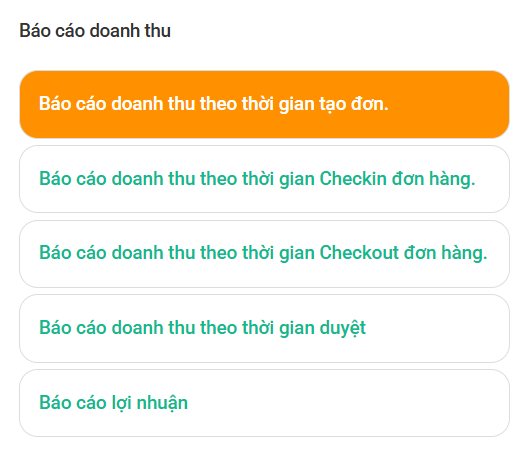
Lưu ý: Các đơn hàng: Booking, DV lẻ, Visa, Lịch điều xe phải ở trạng thái duyệt đơn mới nhảy số liệu vào báo cáo thống kê
2.1. Báo cáo doanh thu theo thời gian tạo đơn
- Màn quản lý Báo cáo doan thu theo thời gian tạo đơn hàng:
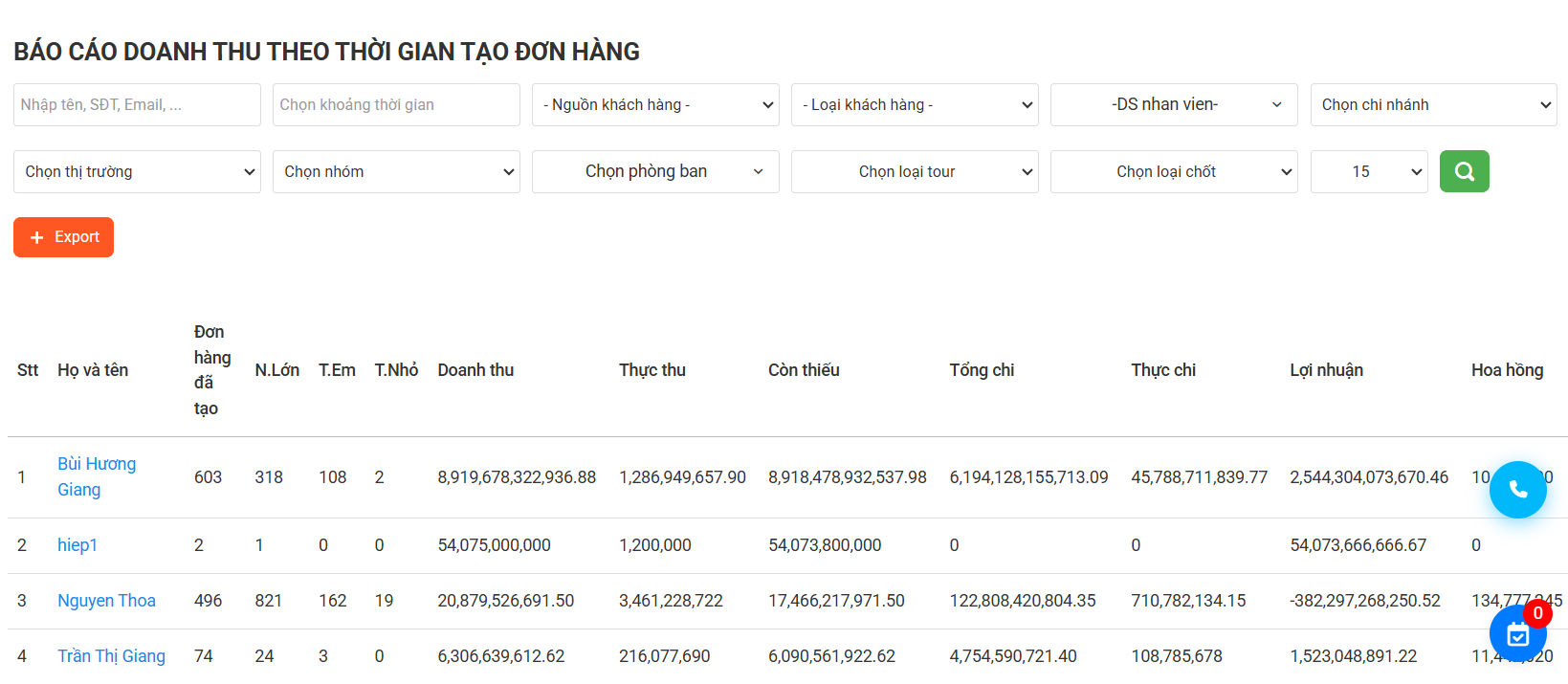
2.1.1. Quản lý bộ lọc
| Trường thông tin |
Hình ảnh minh hoạ |
Mô tả |
| Nhập tên, SĐT, Email |
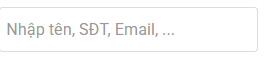 |
Tìm kiếm đại lý theo Tên. SĐT, Email |
| Chọn khoảng thời gian |
 |
- Chọn khoảng thời gian tạo đơn |
| Nguồn khách hàng |
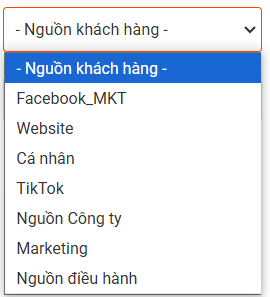 |
Chọn nguồn khách hàng đặt đơn hàng: tiktok,... |
| Loại khách hàng |
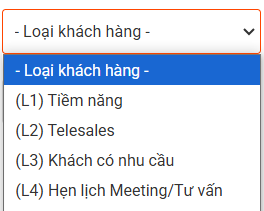 |
Chọn loại khách hàng mua đơn hàng: Tiềm năng, Telesale,... |
| DS nhân viên |
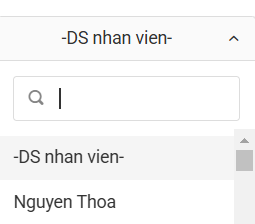 |
Chọn nhân viên tạo đơn hàng |
| Chọn chi nhánh |
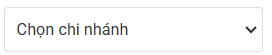 |
Lọc Đại lý theo chi nhánh |
| Chọn nhóm |
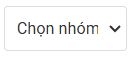 |
Lọc báo cáo Đại lý theo nhóm |
| Chọn thị trường |
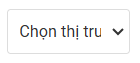 |
Lọc báo cáo theo thị trường |
| Chọn phòng ban |
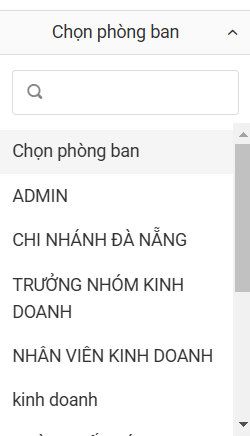 |
Báo cáo doanh thu theo phòng ban (theo phòng ban của tài khoản tạo đơn) |
| Chọn loại tour |
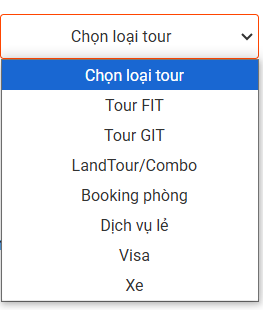 |
Chọn loại tour VD: GIT, FIT,... |
| Chọn loại chốt |
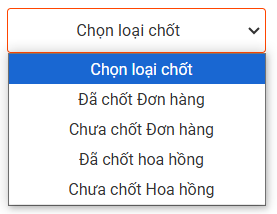 |
Chọn loại chốt theo trạng thái đơn hàng: đã chốt, chưa chốt,... |
| Export |
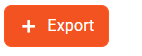 |
Export ra File excel Báo cáo Doanh thu theo thời gian tạo đơn hàng |
2.1.2. Xem chi tết báo cáo theo từng nhân viên
Tại màn Báo cáo doanh thu theo thời gian tạo đơn hàng -> Click vào Tên nhân viên: 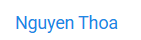 -> Màn Báo cáo doanh thu theo thời gian tạo đơn hàng của nhân viên Nguyễn Thoa hiển thị:
-> Màn Báo cáo doanh thu theo thời gian tạo đơn hàng của nhân viên Nguyễn Thoa hiển thị:
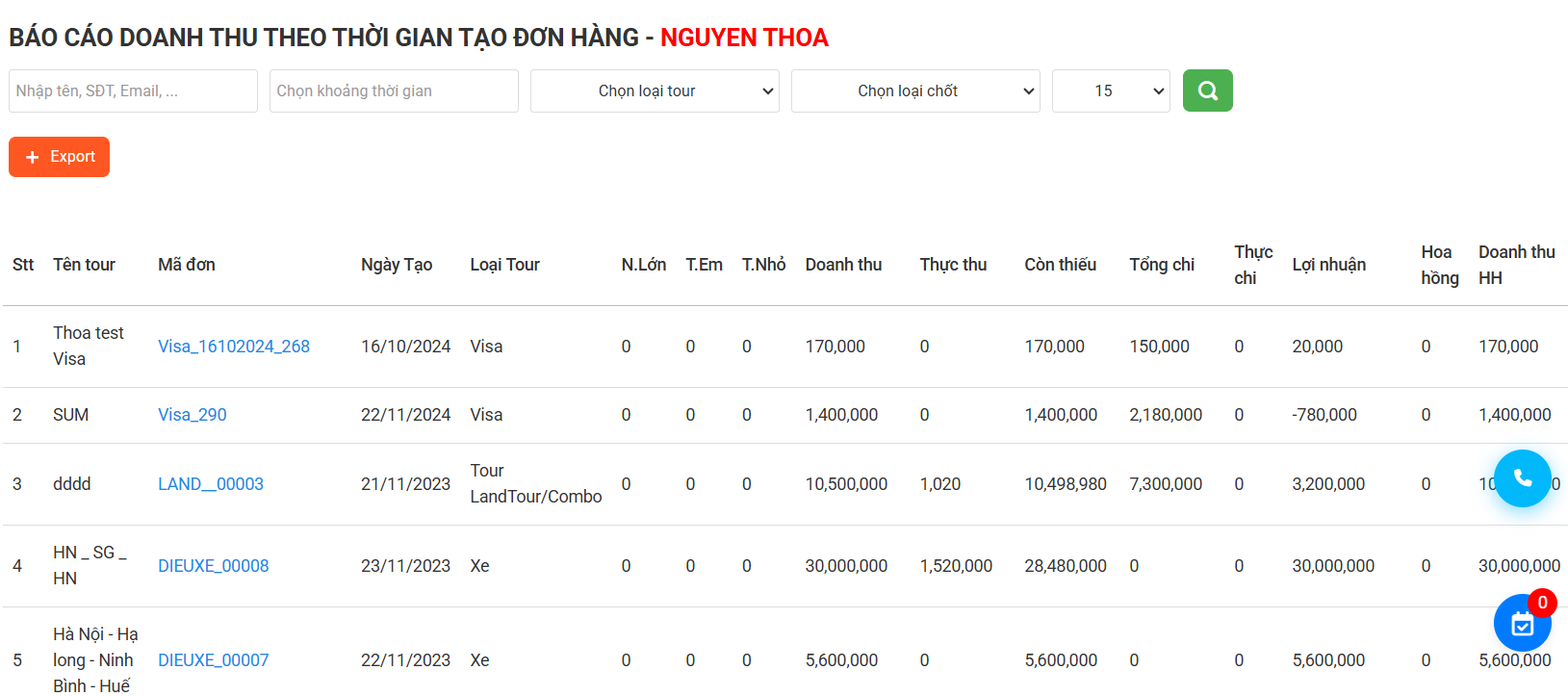
- Tại màn này có thể thấy được các thông số báo cáo: Doanh thu, thực thu, còn thiếu, tổng chi, thực chi, hoa hồng, Doanh thu hoa hồng
- Vỉew chi tiết đơn hàng : Click vào mã đơn
 để xem chi tiết đơn hàng
để xem chi tiết đơn hàng
2.2. Báo cáo doanh thu theo thời gian checkin đơn hàng
(Tương tự như Báo cáo doanh thu theo thời gian tạo đơn hàng)
- Các báo cáo sẽ lấy theo ngày checkin đơn hàng
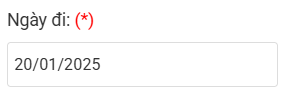
2.3. Báo cáo doanh thu theo thời gian checkout đơn hàng
(Tương tự như Báo cáo doanh thu theo thời gian tạo đơn hàng)
- Các báo cáo sẽ lấy theo ngày checkout đơn hàng
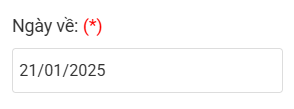
2.4. Báo cáo doanh thu theo thời gian Duyệt đơn hàng
(Tương tự như Báo cáo doanh thu theo thời gian tạo đơn hàng)
- Các báo cáo sẽ lấy theo trạng thái đơn khi ở trạng thái Đã chốt hoa hồng
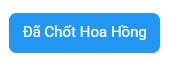
2.5. Báo cáo lợi nhuận
- Màn hình quản lý Báo cáo lợi nhuận:
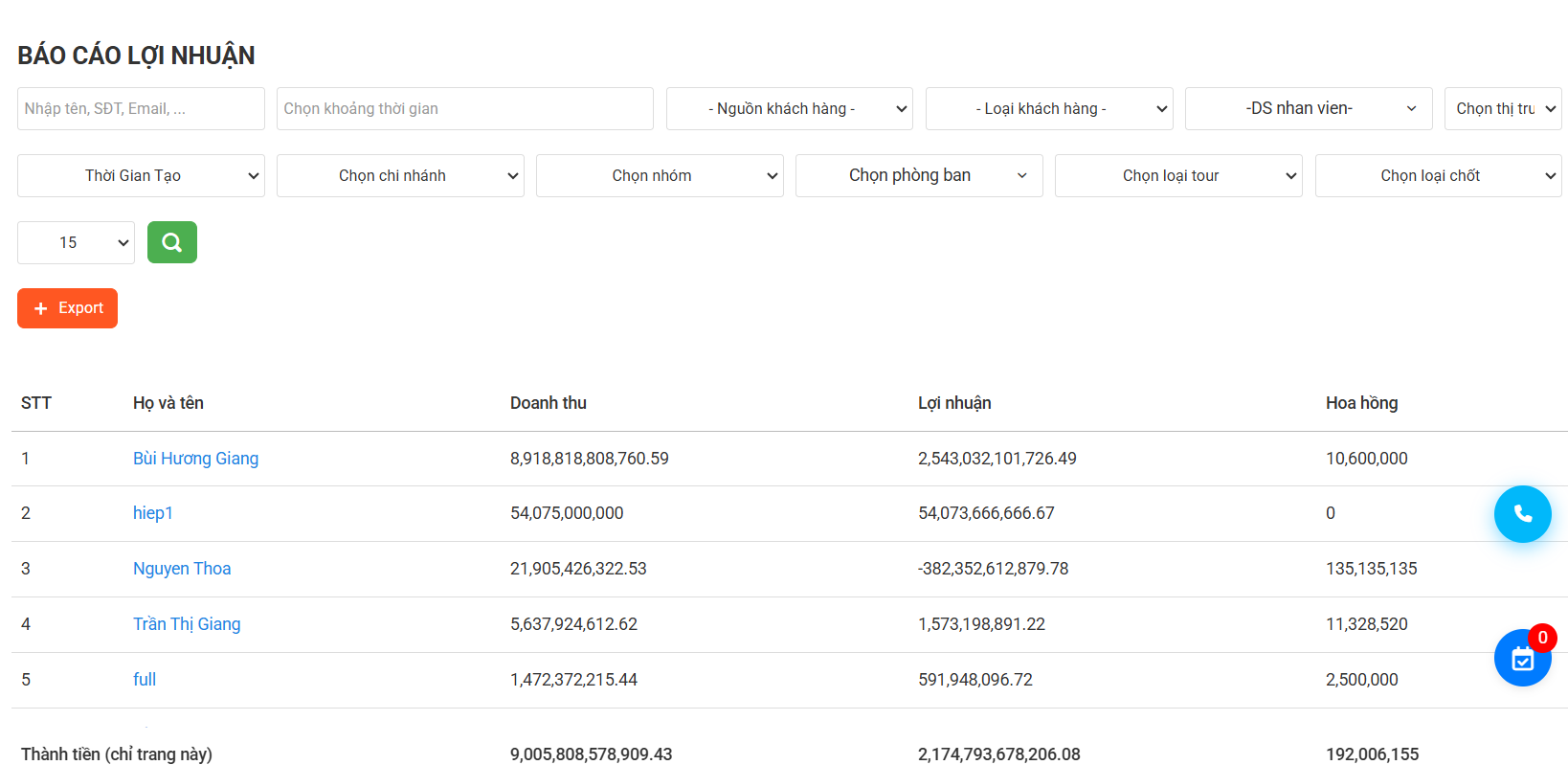
2.5.1. Quản lý bộ lọc báo cáo lợi nhuận
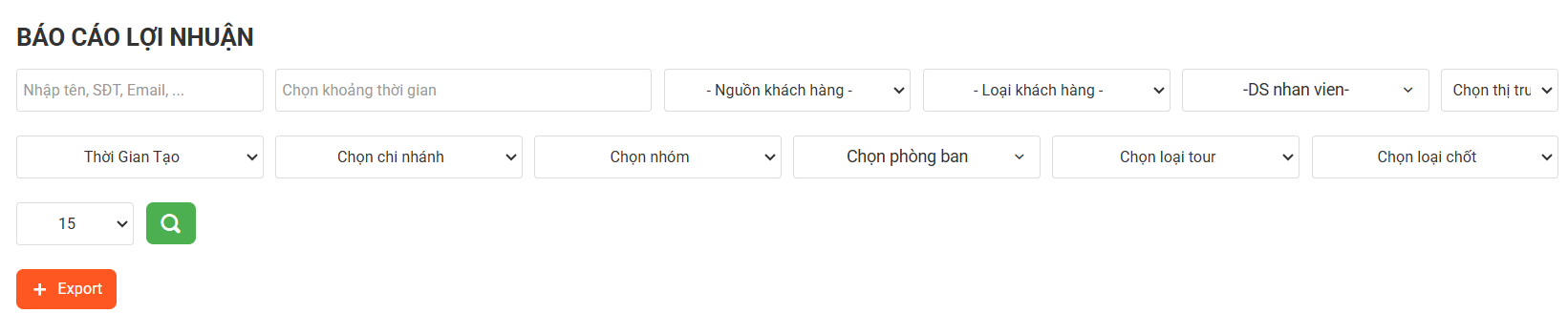
| Trường thông tin |
Hình ảnh minh hoạ |
Mô tả |
| Nhập tên, SĐT, Email |
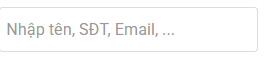 |
Tìm kiếm đại lý theo Tên. SĐT, Email |
| Chọn khoảng thời gian |
 |
- Chọn khoảng thời gian tạo đơn |
| Nguồn khách hàng |
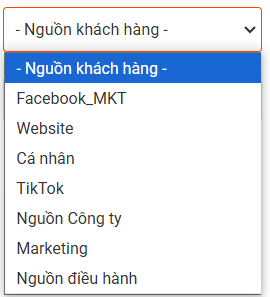 |
Chọn nguồn khách hàng đặt đơn hàng: tiktok,... |
| Loại khách hàng |
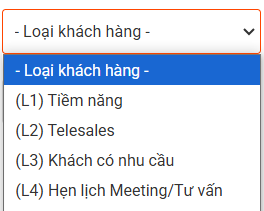 |
Chọn loại khách hàng mua đơn hàng: Tiềm năng, Telesale,... |
| DS nhân viên |
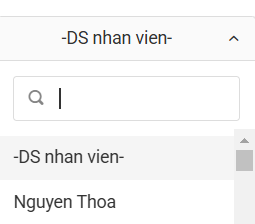 |
Chọn nhân viên tạo đơn hàng |
| Chọn chi nhánh |
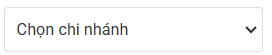 |
Lọc Đại lý theo chi nhánh |
| Chọn nhóm |
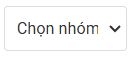 |
Lọc báo cáo Đại lý theo nhóm |
| Chọn thị trường |
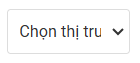 |
Lọc báo cáo theo thị trường |
| Chọn phòng ban |
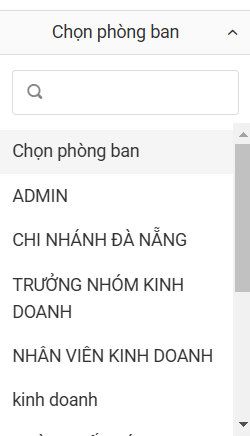 |
Báo cáo doanh thu theo phòng ban (theo phòng ban của tài khoản tạo đơn) |
| Chọn loại tour |
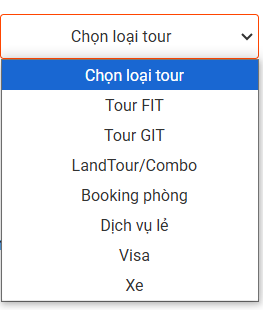 |
Chọn loại tour VD: GIT, FIT,... |
| Chọn loại chốt |
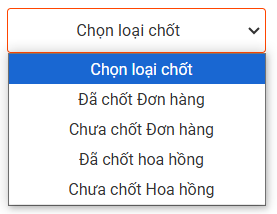 |
Chọn loại chốt theo trạng thái đơn hàng: đã chốt, chưa chốt,... |
| Export |
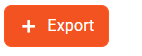 |
Export ra File excel Báo cáo Lợi nhuận |
2.5.2. Quản lý màn Báo cáo lợi nhuận
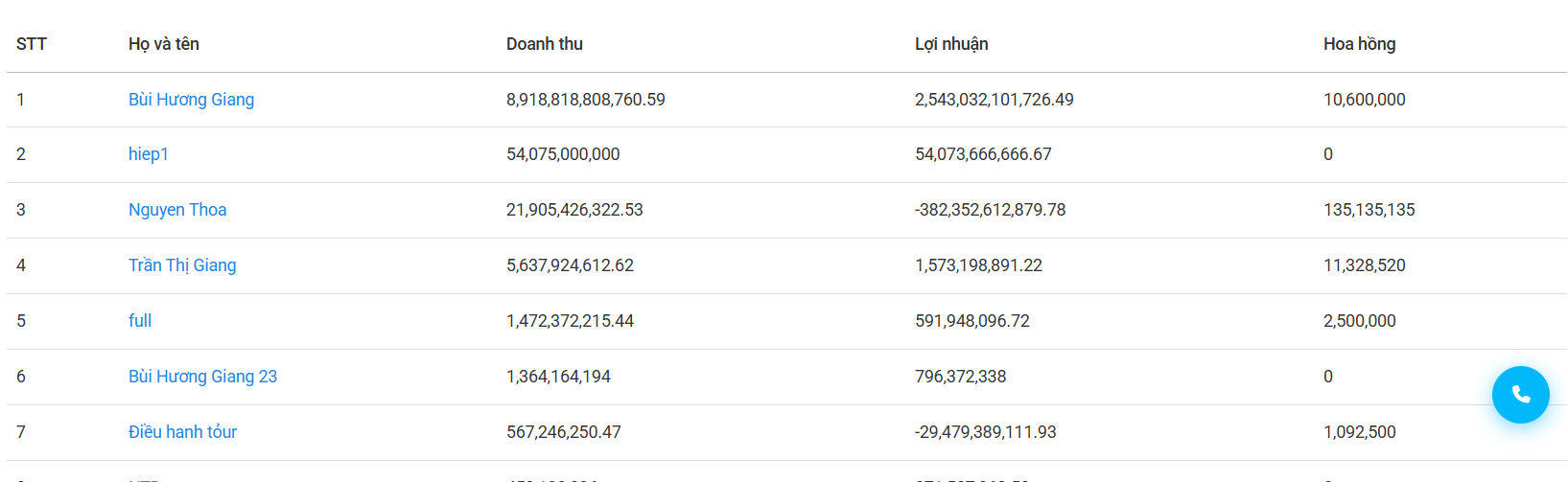
- Tại màn này có thể thấy được các thông số báo cáo: Doanh thu, lợi nhuận, hoa hồng
VỉewView chi tiết lợi nhuận theo từng nhân viên: Click tên Nhân viên: 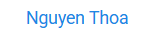 -> Màn Danh sách đơn hàng có lợi nhuận của nhân viên Nguyễn Thoa hiển thị:
-> Màn Danh sách đơn hàng có lợi nhuận của nhân viên Nguyễn Thoa hiển thị:

3. Báo cáo công nợ NCC

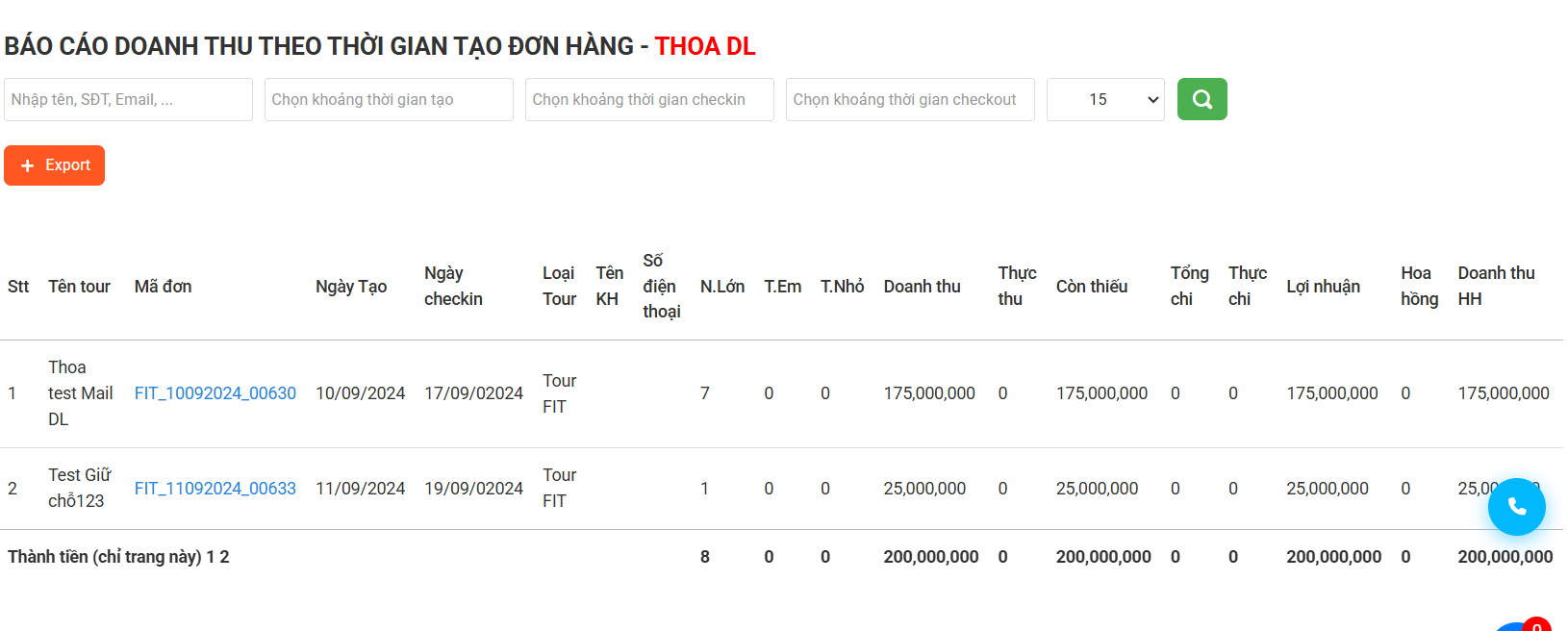
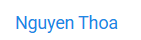 -> Màn Báo cáo doanh thu theo thời gian tạo đơn hàng của nhân viên Nguyễn Thoa hiển thị:
-> Màn Báo cáo doanh thu theo thời gian tạo đơn hàng của nhân viên Nguyễn Thoa hiển thị:
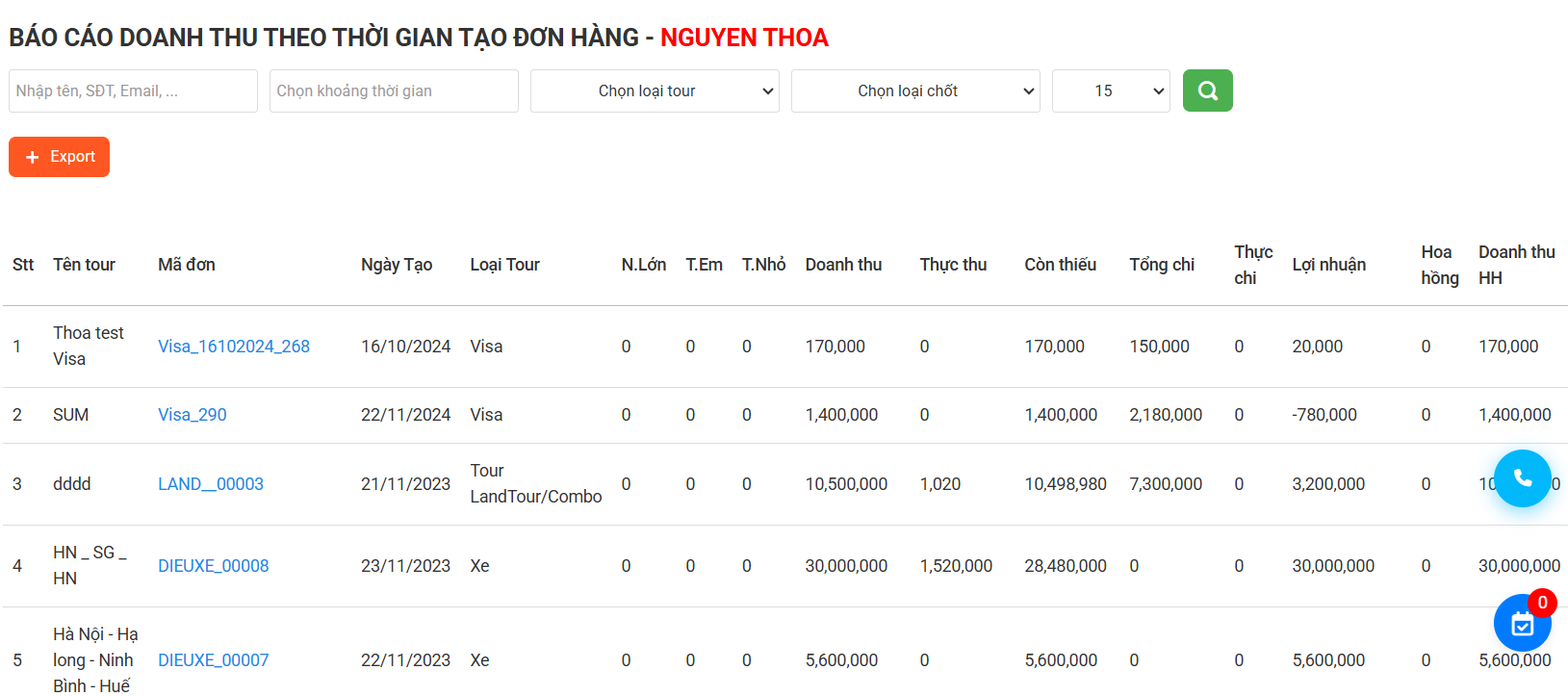
 để xem chi tiết đơn hàng
để xem chi tiết đơn hàng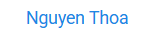 -> Màn Danh sách đơn hàng có lợi nhuận của nhân viên Nguyễn Thoa hiển thị:
-> Màn Danh sách đơn hàng có lợi nhuận của nhân viên Nguyễn Thoa hiển thị: